

Denna instruktion gäller autentiseringsmetoden [MS-CHAP-V2-användarnamn, PEAP med EAP-MS-CHAP v2] . Autentiseringsmetoden avser den metod du har valt på PRISMAsync Print Server.
Instruktionerna nedan gäller Windows Server 2016. Andra system kan kräva en annan konfiguration. Fullständiga instruktioner finns i dokumentationen från leverantören.
Dessa konfigurationer har gjorts.
 Konfigurera IEEE 802.1X på autentiseringsservern (fas 1)
Konfigurera IEEE 802.1X på autentiseringsservern (fas 1)
 Konfigurera IEEE 802.1X på autentiseraren
Konfigurera IEEE 802.1X på autentiseraren
 Konfigurera IEEE 802.1X på PRISMAsync Print Server
Konfigurera IEEE 802.1X på PRISMAsync Print Server
Följ instruktionerna i angiven ordning.
Klicka på [Tools] i [Server Manager].
 Alternativ för [Server Manager]
Alternativ för [Server Manager]Öppna konsolen [Active Directory Users and Computers].
Högerklicka på domännamnet och klicka på [New]. Klicka sedan på [Group].
Ange ett namn på gruppen.
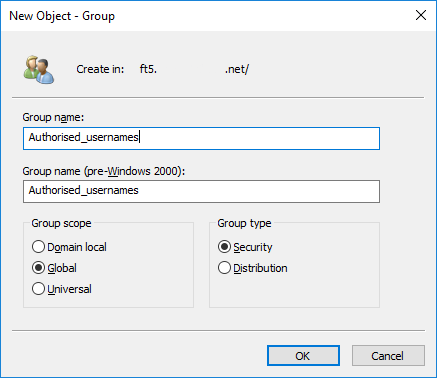 Ny grupp
Ny gruppVälj [Global] i alternativgruppen [Group scope].
Välj [Security] i alternativgruppen [Group type].
Klicka på [OK].
Klicka på [Tools] i [Server Manager].
 Alternativ för [Server Manager]
Alternativ för [Server Manager]Öppna konsolen [Active Directory Users and Computers].
Utöka domänposterna.
Högerklicka på [Users].
Klicka på [New]. Klicka sedan på [User].
Ange namnet i fältet [MS-CHAP-V2-användarnamn] på PRISMAsync Print Server. Klicka sedan på [Next].
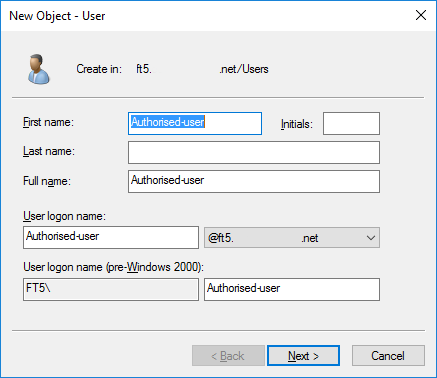 Ny användare
Ny användareAnge lösenordet i fältet [MS-CHAP-V2-lösenord] på PRISMAsync Print Server. Klicka sedan på [Next].
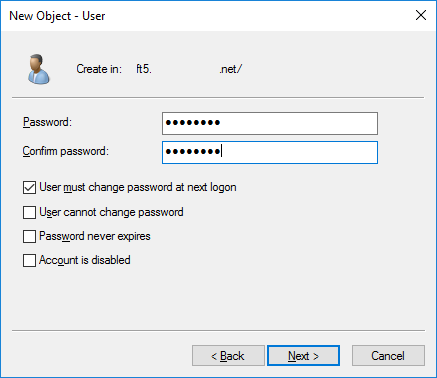 Ny användare
Ny användareKlicka på [Finish].
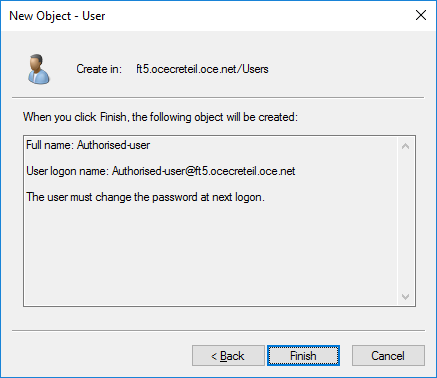 Ny användare
Ny användareHögerklicka på användaren som du har lagt till. Klicka sedan på [Properties].
Klicka på fliken [Member Of] och sedan på [Add...] för att lägga till gruppen du skapade i instruktion 1.
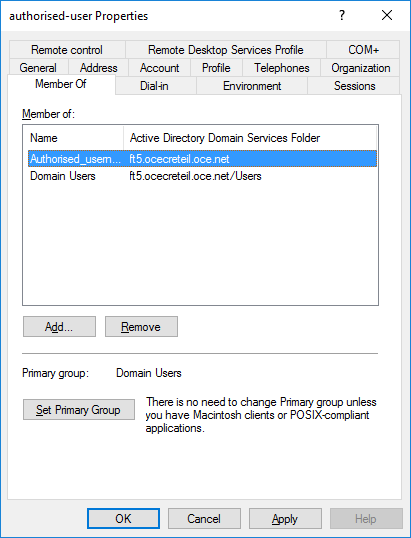 Ny användare
Ny användareKlicka på fliken [Dial-in].
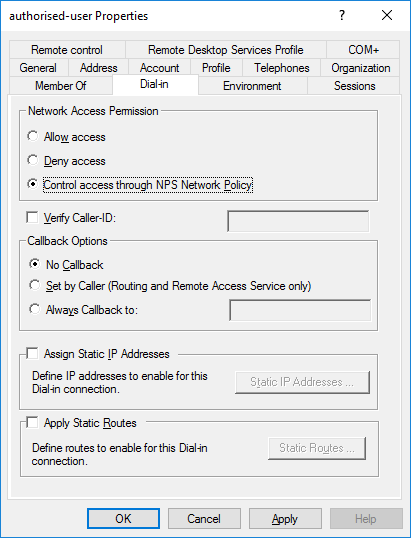 [Dial-in]-flik
[Dial-in]-flikVälj [Control access through NPS Network Policy] i alternativgruppen [Network Access Permission].
Klicka på [OK].
Klicka på [Tools] i [Server Manager].
 Alternativ för [Server Manager]
Alternativ för [Server Manager]Öppna konsolen [NPS].
Öppna katalogen [Policies].
Högerklicka på [Network Policies]. Klicka på [New] för att öppna guiden [New Network Policy].
Ange ett policynamn.
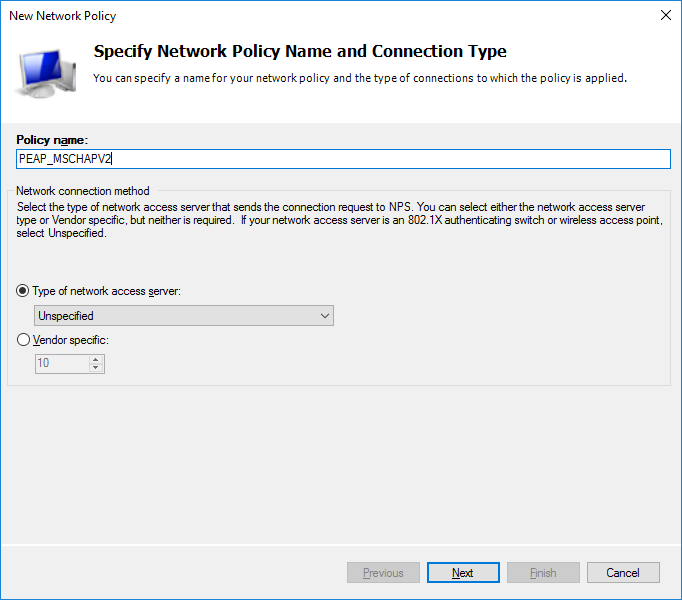 Guiden [Network Policies]
Guiden [Network Policies]Kontrollera att [Unspecified] är valt i alternativet [Type of network access server].
Klicka på [Next].
Välj [Windows Groups] på sidan [Specify Conditions]. Klicka sedan på [Add...].
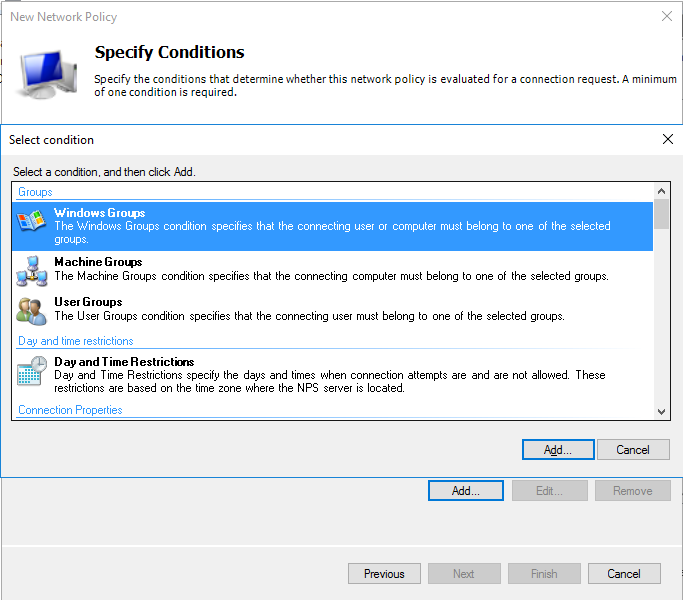 Guiden [Network Policies]
Guiden [Network Policies]Välj gruppen som du skapade i instruktion 1.
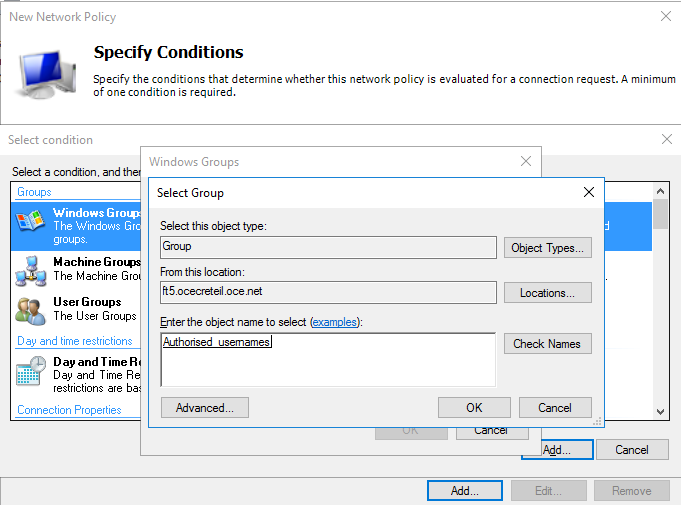 Guiden [Network Policies]
Guiden [Network Policies]Klicka på [OK] för att stänga dialogrutan [Select Group].
Klicka på [Next].
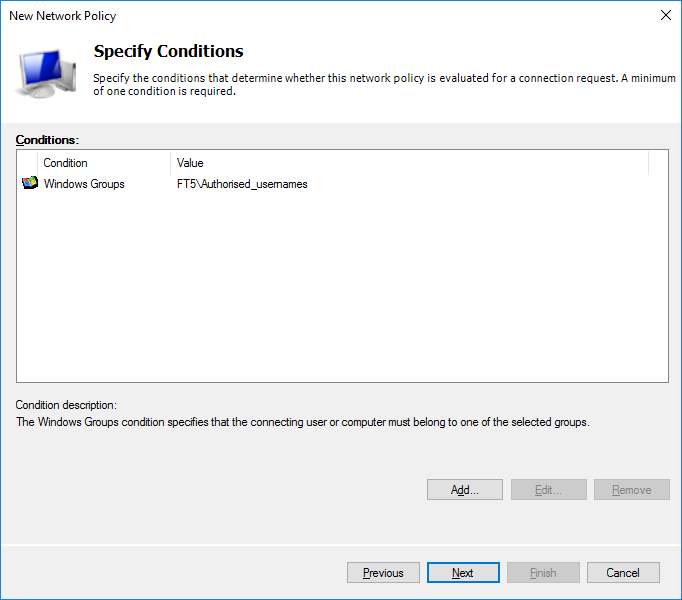 Guiden [Network Policies]
Guiden [Network Policies]Välj [Access granted] på sidan [Specify Access Permission].
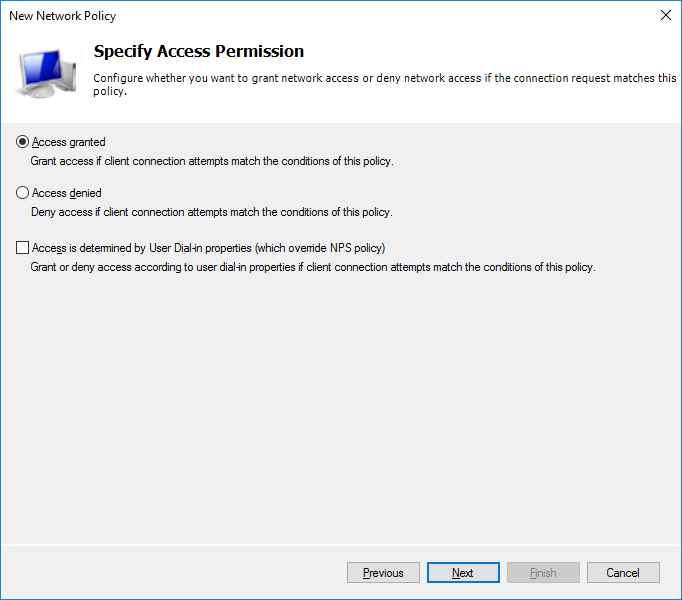 Guiden [Network Policies]
Guiden [Network Policies]Klicka på [Next].
Klicka på [Add...] på sidan [Configure Authentication Methods].
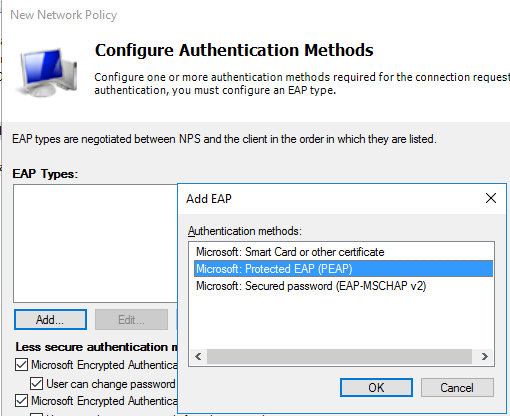 Guiden [Network Policies]
Guiden [Network Policies]Välj [Microsoft: Protected EAP (PEAP)] på listan [Authentication methods]. Klicka sedan på [OK].
Välj [Microsoft: Protected EAP (PEAP)] och klicka på [Edit].
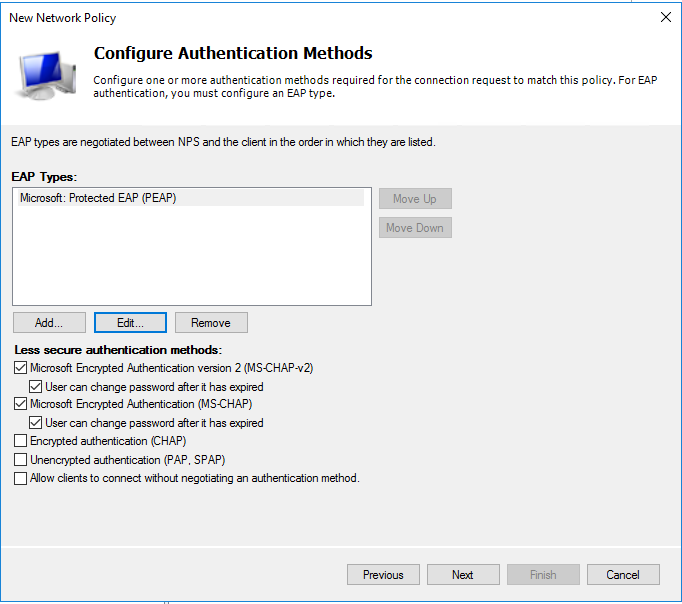 Guiden [Network Policies]
Guiden [Network Policies]Välj identitetscertifikatet för RADIUS-servern i dialogrutan [Edit Protected EAP properties]. Detta certifikat hänvisar till det betrodda CA-certifikatet på PRISMAsync Print Server.
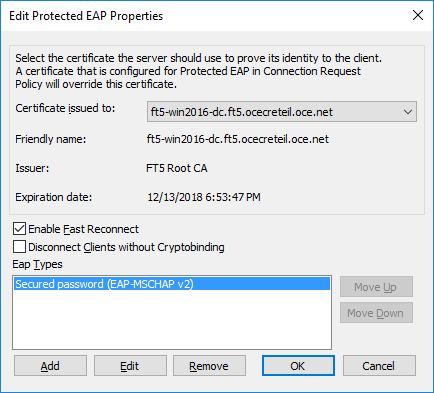 Guiden [Network Policies]
Guiden [Network Policies]Välj [Secured password (EAP-MSCHAP v2)] på listan [Eap Types].
Lägg till transaktionen på listan om den inte finns med.
Klicka på [OK] för att stänga dialogrutan [Edit Protected EAP properties].
Klicka på [Next].
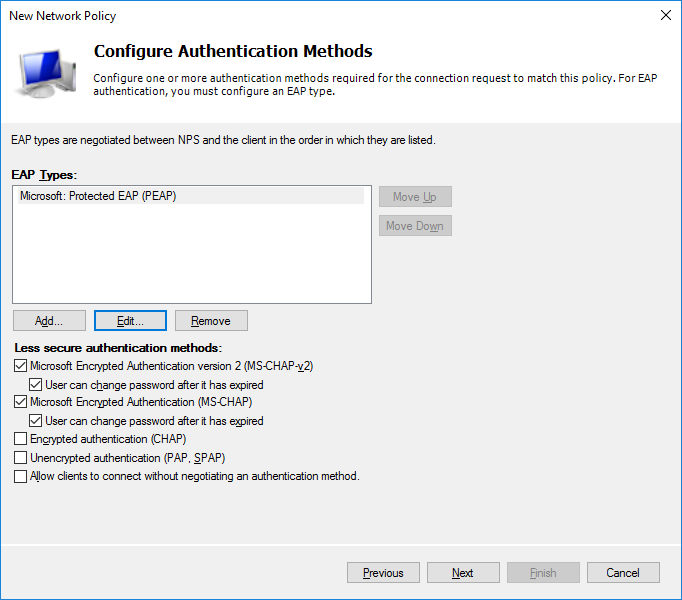 Guiden [Network Policies]
Guiden [Network Policies]Klicka på [Next] på [Configure Constraints page].
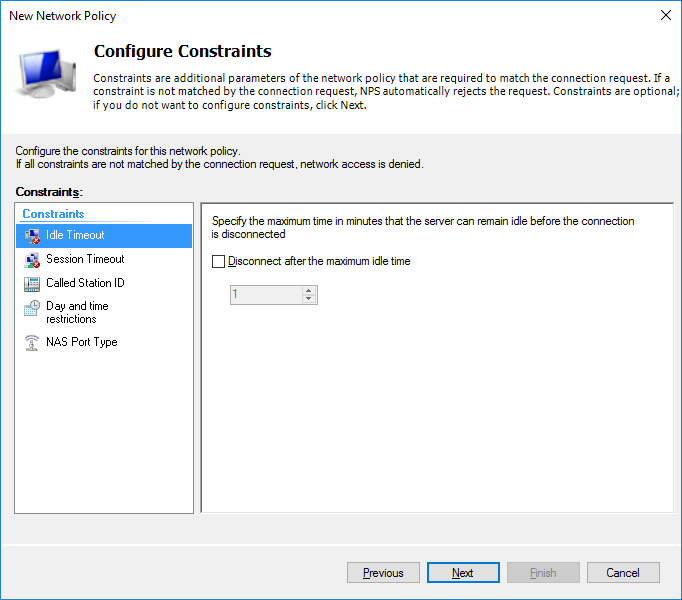 Guiden [Network Policies]
Guiden [Network Policies]Klicka på [Next] på sidan [Configure settings].
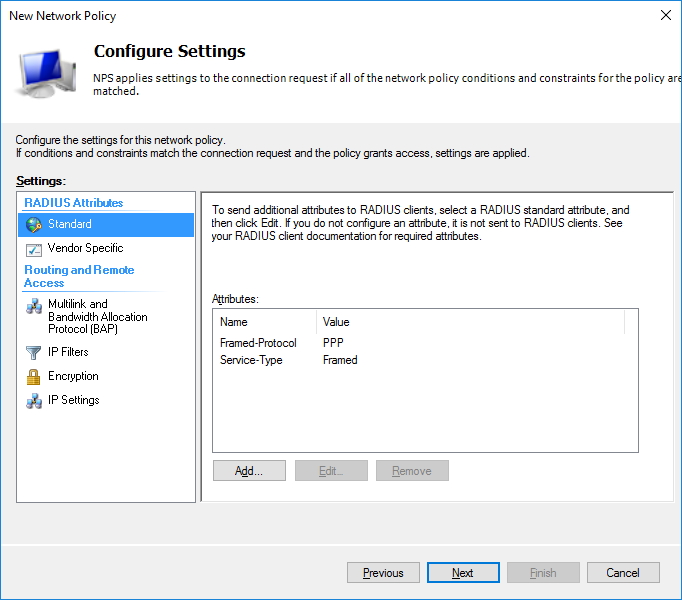 Guiden [Network Policies]
Guiden [Network Policies]Klicka på [Finish] på sidan [Completing New Network Policy ].
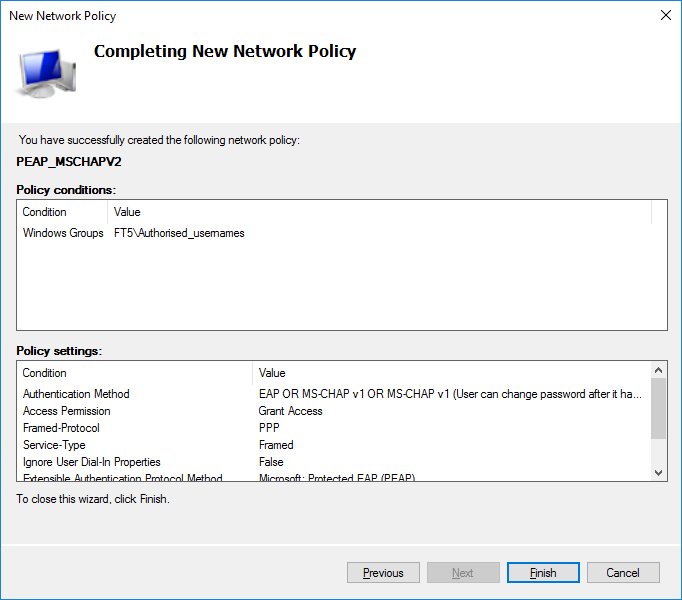 Guiden [Network Policies]
Guiden [Network Policies]